Geen eindeloos werk meer om voorraadrapporten te maken in Excel. Met Apicbase kan je met één druk op de knop zeer gedetailleerde voorraadrapporten genereren. Leer er meer over in dit artikel.
Klik "Voorraad" in de module "Voorraad". Selecteer het filiaal waarvoor je een voorraadrapport wil genereren.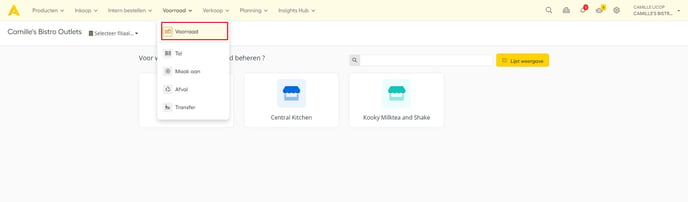
In Apicbase kan je drie soorten voorraadrapporten maken. Druk op de knop "Rapporten". Er verschijnt dan een dropdown met 3 opties: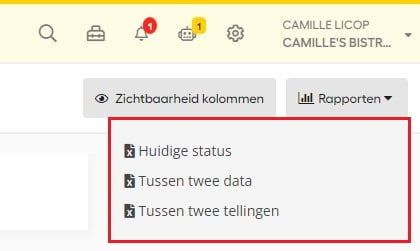
1. Huidige status: er wordt een rapport van de huidige staat van de voorraad gedownload. Er worden geen voorraadwijzigingen weergegeven in dit rapport. Dit rapport toont per voorraaditem:
- Artikelnaam
- Accounting categorie
- Artikelnummer leverancier
- Current stock (qty): hoeveelheid
- Currect stock (value): waarde
- Par
- Verschil met Par
- Minimum stock
- Verschil met minimale voorraad
2. Periode overschreven: tussen twee data.
- Er verschijnt een popup waarin je de periode voor het rapport kan selecteren.
- Druk op "Exporteren". Apicbase genereert het rapport, dat je kan terugvinden bij je exports. Daar kan je het rapport downloaden.
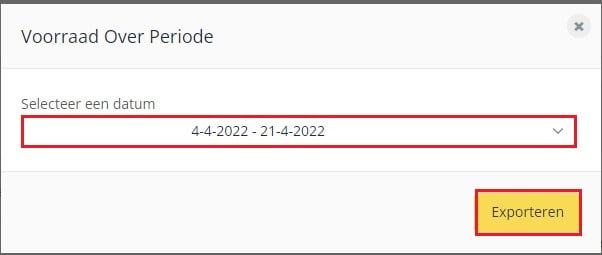
3. Tussen twee tellingen:
- Er verschijnt een popup waarin je de twee gewenste tellingen kan selecteren.
- Druk op "Exporteren". Apicbase genereert het rapport, dat je kan terugvinden bij je exports. Daar kan je het rapport downloaden.
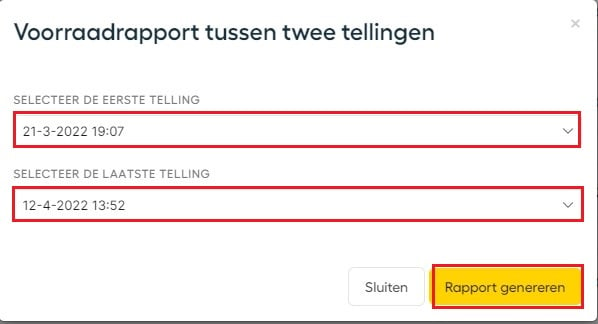
De verslagen "over een periode" of "tussen twee tellingen" bevatten de volgende informatie
- Summary: in dit tabblad wordt per boekhoudcategorie aangegeven:
- Beginwaarde voorraad
- Eindwaarde voorraad
- Verschil tussen begin- en eindwaarde voorraad
- Stock report: dit tablad toont per voorraaditem:
- Ingrediëntnaam, pakketinformatie, accouting categorie, begin- en eindwaarde, het verschil tussen begin- en eindwaarde,
- Detailed stock report: dit gedetailleerde tabblad toont per voorraaditem:
- Ingrediëntnaam, pakketinformatie, accounting categorie.
- Elke actie waardoor de voorraad toenam:
- Beginwaarde
- Aantal besteld
- Created in (subrecept dat gemaakt en op voorwaarde is)
- Moved in (item dat verplaatst is vanuit een ander filiaal)
- Verkocht
- Ongecontroleerde winst (telling): Winst door voorraad te tellen
- Elke actie waardoor de voorraad afneemt:
- Sold (aantal verkocht)
- Created out (items gebruikt in een subrecept, dat in voorraad is)
- Moved out (item dat verplaatst in naar een ander filiaal)
- Shipped Out (interne bestelling)
- Uncontrolled stock value: afval geregistreerd tijdens een voorraad telling
- Eindvoorraad
-
- Eindwaarde voorraad
💡Je vindt een overzicht van al je exports bij de ![]() knop. Klik in de dropdown op "Exports".
knop. Klik in de dropdown op "Exports".
